- Цей метод повинен працювати і в Stories, але спочатку протестуйте його на власному Story. У деяких користувачів цей метод працює в Snapchats, але не працює в Stories.
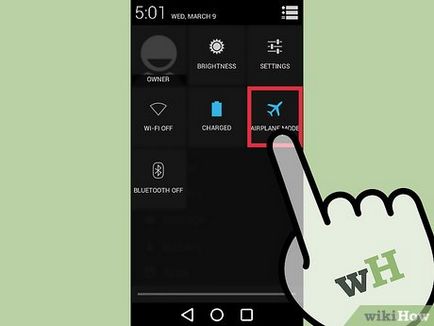
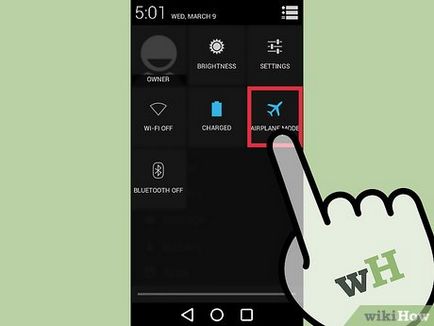
- Apple пристрій. Проведіть по екрану знизу вгору і клацніть по значку у вигляді літака. [1]
- Android пристрій. Відкрийте програму «Налаштування», натисніть «Мережа» і встановіть прапорець у опції «Режим». [2] Якщо це не спрацювало, прочитайте цю статтю.
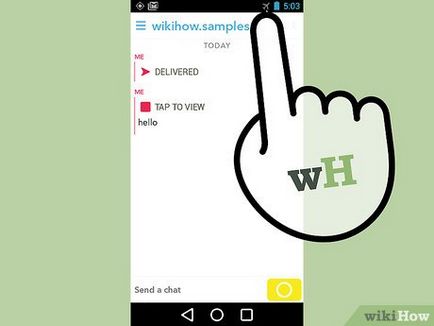
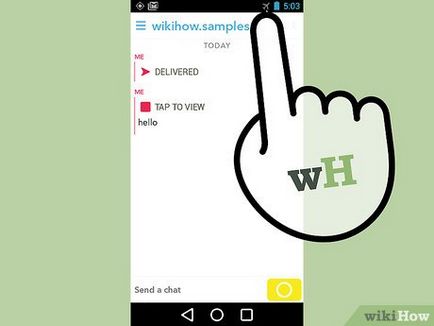
Включивши автономний режим, у верхній частині екрану відобразиться новий рядок з наступного повідомленням: «Не вдалося оновитися. Будь ласка, спробуйте ще раз ». Якщо ви не бачите червону рядок, ви все ще підключені до інтернету. Переконайтеся, що автономний режим включений, а Wi-Fi вимкнений.


Відкрийте Snapchat, скріншот якого ви хочете зробити. Не забудьте спочатку поекспериментувати з вашим власним Snapchat.
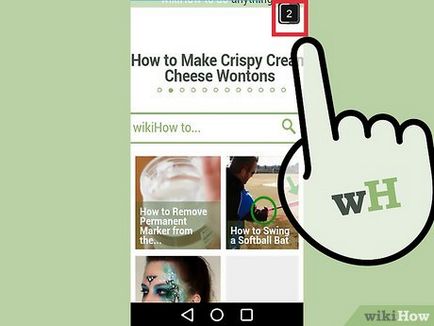
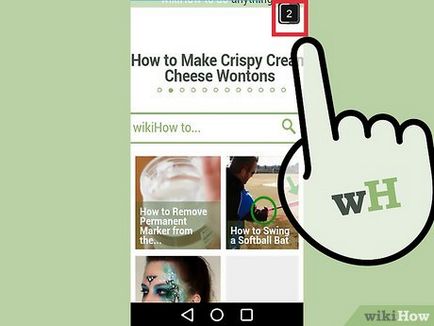
- Якщо це не спрацювало, прочитайте цю статтю або цю статтю.
- Тепер при отриманні скриншота палець на зображенні тримати не потрібно. [3]
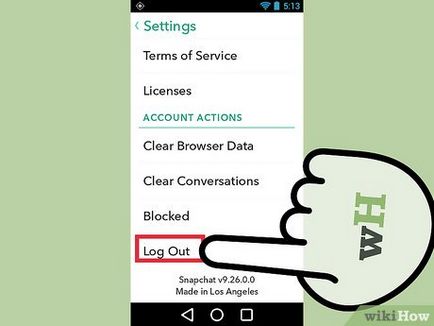
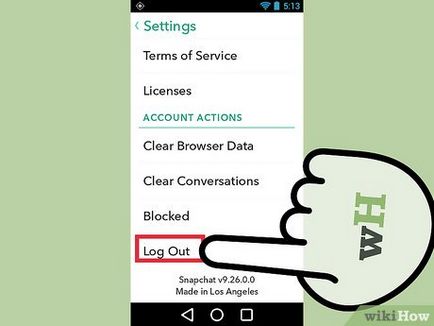
Вийдіть з Snapchat. Натисніть на значок у вигляді гвинта (в правому верхньому куті), щоб відкрити меню налаштувань Snapchat. У меню натисніть «Вийти».
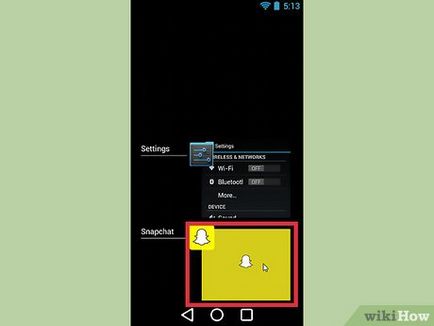
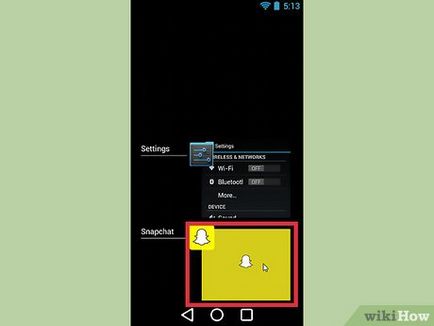
- Apple пристрій. Двічі натисніть на кнопку Home, проведіть по екрану вліво або вправо, а потім закрийте додаток Snapchat, провівши по екрану знизу вгору. [4]
- Android пристрій. Натисніть «Недавні додатки» (в нижній частині екрана) і проведіть по Snapchat зліва направо. Якщо у вас немає цієї кнопки або якщо Snapchat відправляє повідомлення, скористайтеся одним з методів, описаних в цій статті.
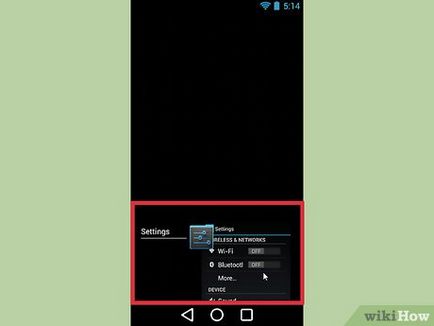
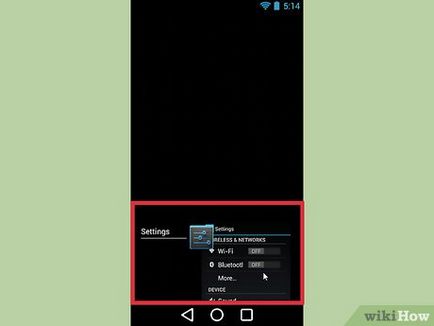
Дочекайтеся завершення роботи програми. Зачекайте, по крайней мере, кілька секунд. Якщо ви підключіться до інтернету до завершення роботи Snapchat, описаний тут метод не спрацює.
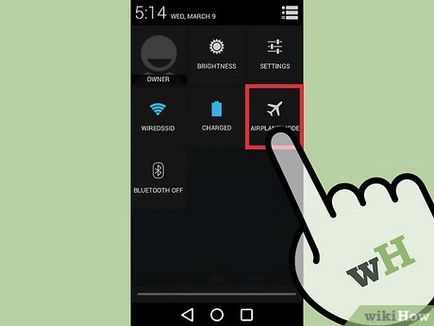
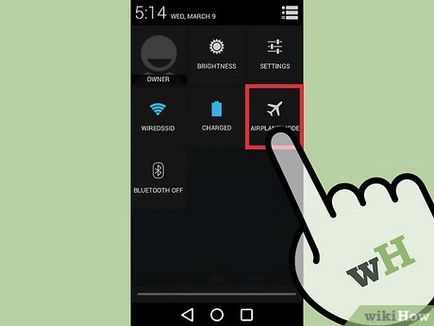
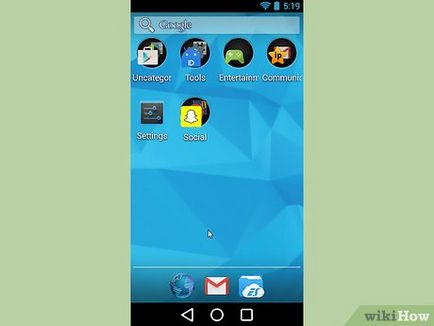
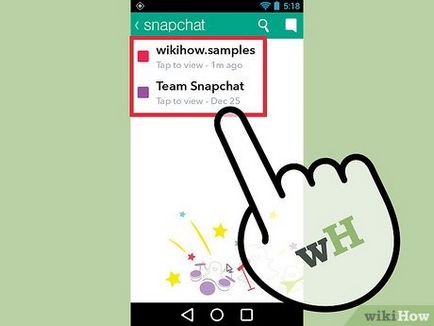
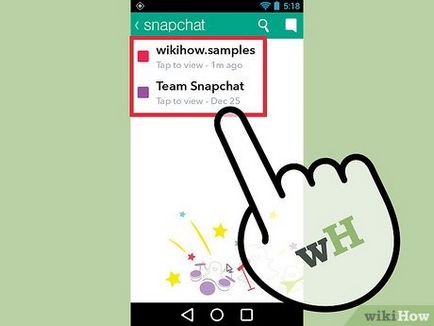
Відкрийте Snapchat, скріншот якого ви хочете зробити. Пам'ятайте, що інший користувач буде повідомлений про те, що ви робите скріншот. Натисніть і утримуйте Snapchat, щоб відкрити його. У верхньому правому куті відобразиться таймер, що показує, як довго цей Snapchat буде відкритий. Тримайте палець на Snapchat, щоб він не закрився.
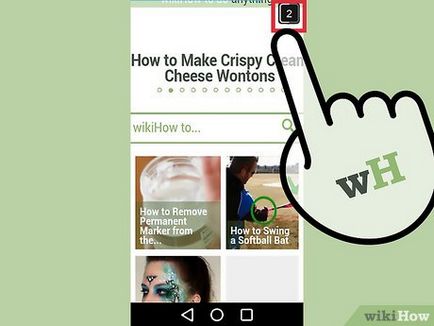
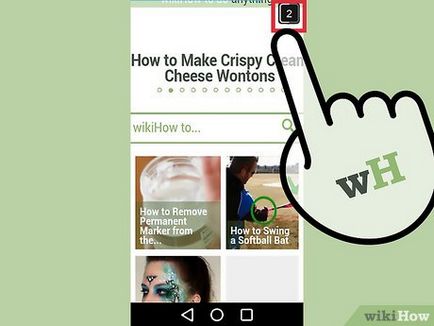
Натисніть відповідні кнопки, щоб зробити скріншот. Якщо можете, натисніть на кнопки іншою рукою (а другий утримуйте Snapchat). При отриманні скриншота про це буде повідомлено інший користувач. Скріншот буде збережено в папці з фотографіями.